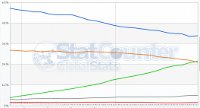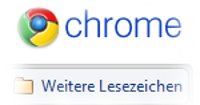Verfasst von unter Chrome am 1. Oktober 2015
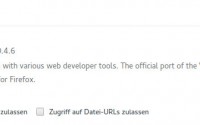 Google Chrome ist ein Internet-Browser, welcher mit zahlreichen Erweiterungen (Add-ons) ausgestattet werden kann. Diese Add-ons sind dabei von größter Wichtigkeit, denn diese erlauben dem Nutzer bestimme Inhalte, wie etwa spezielle Animationen im Internet anzuschauen. Ein Add-on wird dabei sehr schnell installiert und so dauert es in diesem Zusammenhang ebenfalls nicht lange, diesen wieder zu deinstallieren. Das ist besonders hilfreich, wenn ein Add-on Fehlfunktionen aufweist oder einfach nicht mehr gebraucht wird. Damit ein Add-on den Browser also nicht mehr länger belastet, kann dieses in wenigen Schritten einfach wieder deinstalliert werden.
Google Chrome ist ein Internet-Browser, welcher mit zahlreichen Erweiterungen (Add-ons) ausgestattet werden kann. Diese Add-ons sind dabei von größter Wichtigkeit, denn diese erlauben dem Nutzer bestimme Inhalte, wie etwa spezielle Animationen im Internet anzuschauen. Ein Add-on wird dabei sehr schnell installiert und so dauert es in diesem Zusammenhang ebenfalls nicht lange, diesen wieder zu deinstallieren. Das ist besonders hilfreich, wenn ein Add-on Fehlfunktionen aufweist oder einfach nicht mehr gebraucht wird. Damit ein Add-on den Browser also nicht mehr länger belastet, kann dieses in wenigen Schritten einfach wieder deinstalliert werden.
Deinstallieren eines Add-Ons
Als allererstes sucht man im Hauptfenster von Google Chrome den Button des Hauptmenüs, dieser befindet sich oben rechts. Anschließend klickt man auf Weitere Tools -> Erweiterungen. Nun sollte sich eine Liste erscheinen, die Einträge in dieser Form enthält:
In dieser Liste werden alle bereits installierten Add-ons angezeigt. Wenn man nun ein bestimmtes Add-on deinstallieren möchte, dann muss man es in der Liste suchen und anschließend klickt man einfach auf den den kleinen Button mit Papierkorb-Symbol.
Deaktivieren aller Add-ons und Plugins
Manchmal kann es notwendig sein, dass man den Browser ohne Add-ons und Plugins laden muss. Vor allem dann, wenn eine Erweiterung den ganzen Browser lahmlegt. Um Chrome ohne Add-ons und Plugins zu starten, muss man folgenden Befehl in die Kommandozeile eingeben:
chrome.exe --disable-extensions --disable-plugins
Man kann natürlich auch die Verknüpfung auf dem Desktop anpassen und die Befehlsoptionen dort ergänzen, wenn man Chrome dauerhaft ohne Add-ons und Plugins verwenden möchte.
 Web & Apps
Web & Apps